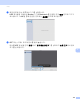Software User's Guide
Table Of Contents
- 소프트웨어 사용자 설명서
- 목차
- 기기 조작 키
- 1 제어판 사용
- 프린터 키 사용
- 작업 취소
- 보안 키(MFC-7460DN, MFC-7470D, MFC-7860DN 및 MFC-7860DW)
- 프린터 에뮬레이션 지원 (MFC-7470D, MFC-7860DN, MFC-7860DW)
- 내부 글꼴 목록 인쇄(MFC-7470D, MFC-7860DN, MFC-7860DW)
- 인쇄 구성 목록 인쇄(MFC-7470D, MFC-7860DN, MFC-7860DW)
- 테스트 인쇄 (MFC-7470D, MFC-7860DN, MFC-7860DW)
- 양면 인쇄 (MFC-7470D, MFC-7860DN, MFC-7860DW)
- 기본 프린터 설정 복원 (MFC-7470D, MFC-7860DN, MFC-7860DW)
- 스캔 키 사용
- 프린터 키 사용
- 1 제어판 사용
- Windows®
- 2 인쇄
- 3 스캐닝
- 4 ControlCenter4
- 5 원격 설정 (MFC 모델만)
- 6 Brother PC-FAX 소프트웨어 (MFC 모델만)
- 7 방화벽 설정(네트워크 사용자의 경우)
- Apple Macintosh
- 스캔 키 사용
- 색인
- brother KOR
스캐닝
167
9
ICA 드라이버를 사용하여 문서 스캐닝 (Mac OS X 10.6.x) 9
다음 방법 중 하나를 사용하여 문서를 스캔할 수 있습니다 .
이미지 캡처 응용 프로그램 사용
" 프린트 & 팩스 " 섹션에서 직접 스캐닝
이미지 캡처 사용 9
Mac OS X 10.6.x 에 포함된 이미지 캡처를 사용하려면 ICA 스캐너 드라이버가 필요합니다 .
Mac OS X 10.6.x 용 Brother CUPS 프린터 드라이버에는 ICA 스캐너 드라이버가 포함되어
있습니다 . ICA 스캐너 드라이버를 설치하려면 Brother 솔루션 센터
(http://solutions.brother.com/
) 에서 해당 모델의 기본 페이지에 있는 다운로드 선택으로 이동
합니다 .
a USB 케이블을 사용하여 Brother 기기를 Macintosh 에 연결합니다 . 또는 Macintosh 가 연
결되어 있는 동일한 LAN( 네트워크 모델을 사용 중일 경우 ) 에 Brother 기기를 연결합니
다 .
b 이미지 캡처 응용 프로그램을 시작합니다 .